文章目錄
![]() 編輯人員資料
編輯人員資料
![]() 評論及獎項
評論及獎項

Xbox One 是 Microsoft 於 2013 年開發的一系列家用電動遊戲機。Xbox 360 是其繼任者,是最受歡迎的遊戲機之一。大多數時候 Xbox 是可靠的,但偶爾會出現一些問題,Xbox One 無法開機是許多遊戲玩家可能遇到的最常見問題之一。Xbox One 無法開機的原因有很多,因此解決該問題的方法也各不相同。下面就幾種常見的 Xbox One 打不開的原因和解決方法進行相應的方式。
| 解決方法 | 疑難排解 |
|---|---|
| 1. 檢查 Xbox 的插件 | 嘗試每個可用的 USB 連接埠;確認您使用的是 USB 2.0 還是 3.0... 完整步驟 |
| 2. 檢查 HDMI 連接 | 您需要做的第一件事是檢查電源線。確保你的電源...完整步驟 |
| 3.嘗試不同的牆上插座 | 如上所述,您的 Xbox obe 可以開機但可能不會在您的電視顯示... 完整步驟 |
| 4.檢查電源接線板 | 如果您使用接線板或突波保護器,請確保它已打開並正常運作...完整步驟 |
| 修復 Xbox 的其他解決方案 | 還原/重設內部電源 > 確保 Xbox One 通風良好... 完整步驟 |
開始之前 — 導出/還原 Xbox One 資料
在您開始了解原因和解決方案之前,建議您導出並還原 Xbox 資料以避免進一步的資料丟失。儘管這是一項複雜的任務,但 EaseUS 硬碟資料救援軟體使之成為可能。此工具可以掃描您的 Xbox 硬碟並透過簡單點擊將 Xbox 檔案還原/匯出到另一個硬碟。更重要的是,這款資料救援軟體還可以從 SD 卡、SSD、USB、硬碟等復原照片、影片、Word/Excel/PPT/PDF 檔案。
進行 Xbox 資料救援之前要做的事情:
- 停止使用 Xbox One 硬碟。
- 您需要打開 Xbox 並取出硬碟。然後,將硬碟連接到您的電腦。Microsoft 使用特殊連接器將硬碟連接到 Xbox 360,您將無法將 Xbox 硬碟直接連接到您的電腦。
- 有時,硬碟不會出現在磁碟機選擇介面中。如果是這樣,您應該先解決「外接硬碟沒有顯示」的問題。
然後,您可以按照以下步驟操作:
步驟 1. 選擇並掃描外部硬碟
在您的電腦或筆記型電腦上下載並安裝 EaseUS Data Recovery。
將外部硬碟連線到您的電腦。
執行 EaseUS Data Recovery 並從外部磁碟機清單中選擇外部磁碟機。然後,點選「搜尋遺失的資料」。
步驟 2. 檢查掃描結果
EaseUS 資料救援軟體將立即掃描所選磁碟機上的所有資料,包括已刪除、損壞和現有資料。
您可以使用篩選功能快速定位某一類檔案,例如圖片、Word、Excel、PDF、影片、電子郵件等。
步驟 3. 預覽和恢復資料
雙擊掃描結果中的檔案進行預覽。
選擇您想要的檔案,然後按一下“恢復”。
選擇不同的磁碟機來儲存已復原的檔案而不是原始磁碟機。
💡提示:您可以還原本機磁碟、外接硬碟以及雲端儲存上的資料。
延伸閱讀:Xbox 360 上儲存的遊戲損毀錯誤
為什麼我的 Xbox One 無法開機?(6 個原因)
如果您的 Xbox One 沒有任何生命跡象,您可以找出原因並解決此問題。您的 Xbox 無法打開的潛在原因有很多。電源可能有故障或連接不正確。控制台可能損壞或過熱。閱讀原因及其詳細資訊。
| Xbox 無法開機的原因 | 詳細內容 |
|---|---|
| 裝置未插入 | 如果電源未插入電源插座,您的 Xbox 將斷電。然後,Xbox One 無法自行開機。 |
| HDMI 線連接問題 | 如果 HDMI 連接出現問題,Xbox One 將無法啟動,除非它偵測到顯示器正常運作。 |
| 電源插座壞掉 | 可能導致 Xbox 出現問題的另一個問題是插座故障。 |
| 內部電源斷路器跳閘 | 如果將控制台連接到另一個電源保護器,控制台將無法達到最佳效能所需的全部功率。 |
| 電源不良 | 如果電源插座正常但控制台仍然關閉,則可能是電源問題。 |
| Xbox One 過熱 | 如果 Xbox 通風孔被蓋住,空氣無法從您的 Xbox 中排出。這將導致 Xbox 過熱而無法開機。 |
| 控制台設定問題 | 如果您的控制台關閉並且沒有通風問題,則控制台設定一定是原因。 |
解決 Xbox 無法開機問題的 6 種方法
無論是 Xbox one 無法開機、Xbox one 自行關機,還是 Xbox 突然關機,您都可以按照以下解決方案修復您的 Xbox,使其順利運作。
解決方案 1. 確保您的裝置已正確插入
您需要做的第一件事是檢查電源線。確保您的電源已插入電源插座,並且另一端已正確插入 Xbox One。
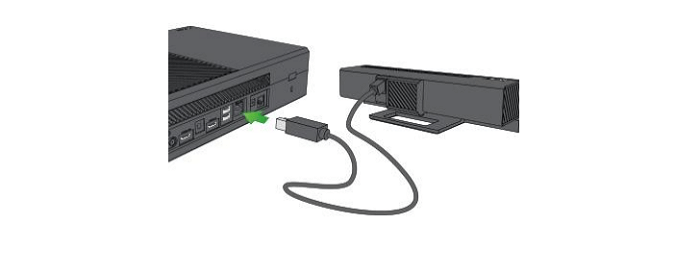
解決方案 2. 檢查顯示器的 HDMI 連接
如上所述,如果您的 HDMI 線未正確插入,您的 Xbox obe 可以開機但可能不會在電視顯示器上顯示。因此,您需要確保 HDMI 線已正確連接。

解決方案 3. 嘗試使用不同的牆壁上插座來解決 Xbox 無法運作問題
您可以將 Xbox 主機和電源連接到不同的插座,將其插入,然後看看它是否開機。如果這有效,恭喜!您已經解決了這個問題。電源故障使這種情況發生。
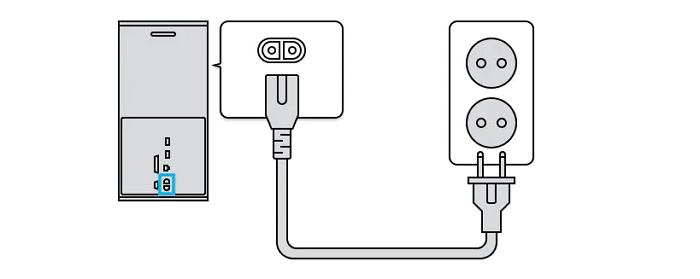
如果這仍然無濟於事,請檢查您房間和房子中的其他物品是否無法正常運作。關閉連接到該電路的任何東西,然後確認到保險絲盒或斷路器。如果一切正常,請聯繫有執照的水電工。
解決方案 4. 檢查電源板
如果您使用電源接線板或突波保護器,請確保它已打開並正常運作。有些帶有保險絲,可以在有電源時熔斷並保護電子裝置免於損壞。檢查插入接線板的其他物品,並嘗試在接線板上使用不同的插座來測試接線板。如果接線板上的插座無法正常使用,您必須立即更換它。
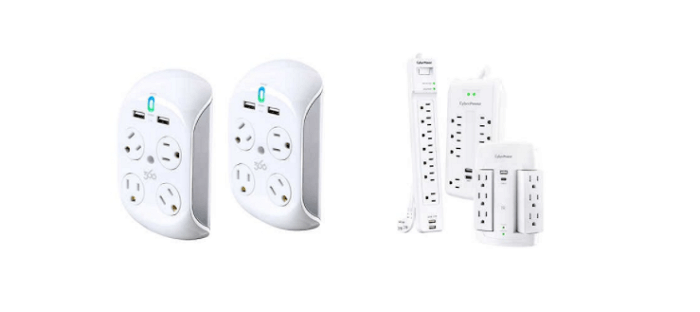
解決方案 5. 還原/重設內部電源
如果您的 Xbox One 已插入且插座正常,但您沒有看到綠燈,這可能意味著需要還原電源。
步驟 1. 從控制台上拔下線,包括牆壁上插座和電源,然後等待十秒鐘。
步驟 2. 然後將它們重新插入並按下主機正面的 Xbox 按鈕。

解決方案 6. 確保 Xbox One 通風良好
如果您的 Xbox 在遊戲過程中過熱,它可能會突然關閉。因此,您需要移除控制台周圍的所有物體並將其放置在外殼上的通風孔可以輕鬆吸入空氣的位置。
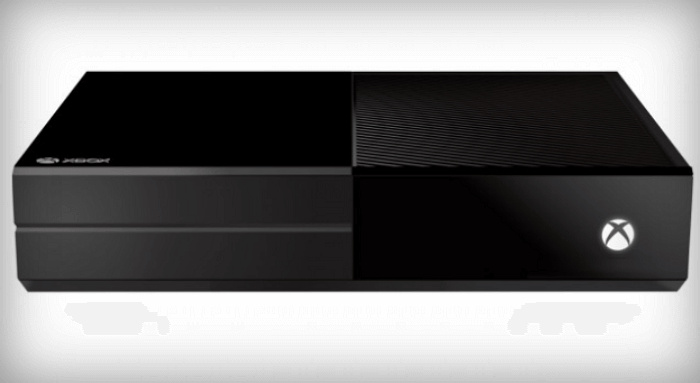
解決方案 7. 檢查控制台設定
按照以下步驟檢查和變更 Xbox one 主機設定。
- 開啟「設定」選單並選擇「電源和啟動」。
- 「即時啟動」功能可在您關閉控制台時將其置於睡眠模式。
- 將其設定為「節能」。
- 檢查同一選單上的「自動關機」設定。
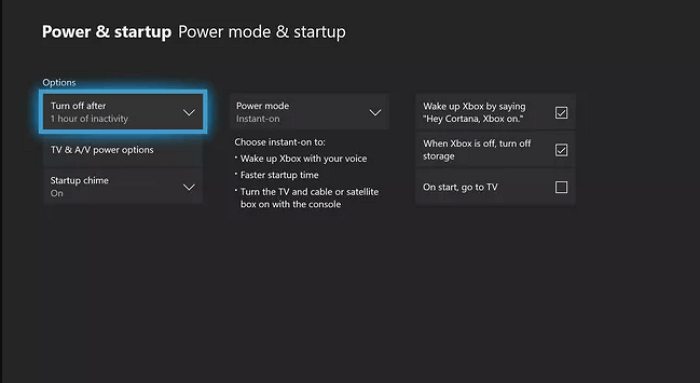
最後
所有常見的 Xbox one 無法開機的原因和解決方案都在這篇文章中。根據您的實際場景選擇相應的解決方案即可。如果您仍然無法開啟您的 Xbox,您可以聯繫 Xbox 客戶支援來維修您的 Xbox 主機或購買新主機。
這篇文章有幫到您嗎?
相關文章
-
![author icon]() Agnes 2025年03月26日
Agnes 2025年03月26日
-
![author icon]() Harrison 2025年06月19日
Harrison 2025年06月19日
-
如何在 Windows 7 中復原永久刪除的檔案 [完整教學]
![author icon]() Ken 2025年12月31日
Ken 2025年12月31日
-
在 Windows 10 中恢復已刪除的 Minecraft 世界的 2 種最佳方法
![author icon]() Ken 2025年12月31日
Ken 2025年12月31日


